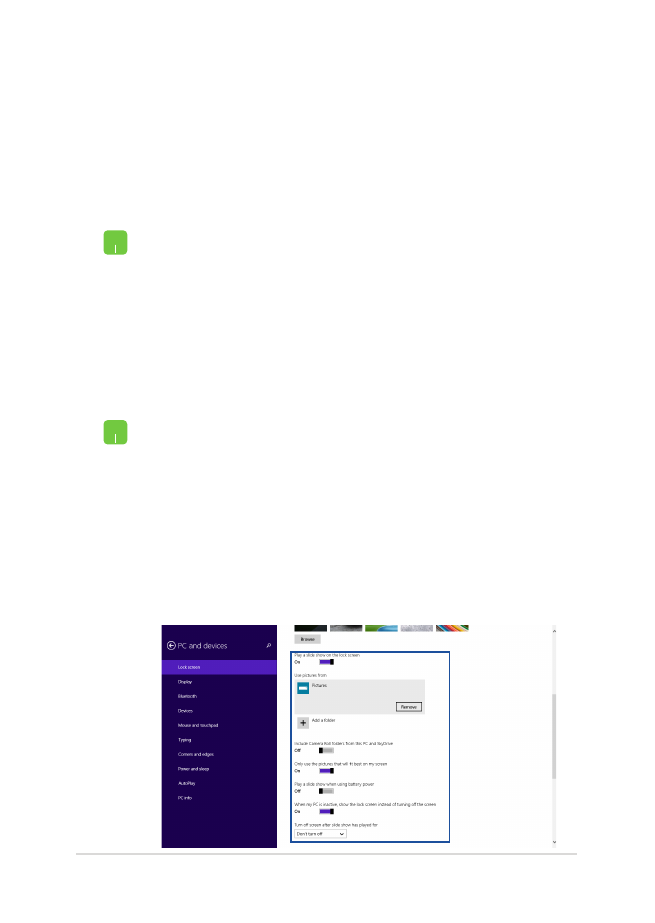
Personalizarea ecranului de blocare
Puteţi personaliza ecranul de blocare pentru a afişa fotografia preferată,
o expunere de fotografii, actualizări ale aplicaţiilor, dar şi pentru a
dobândi acces rapid la camera notebookului dvs. Pentru a modifica
setările ecranului de blocare, puteţi face referire la următoarele
informaţii:
1.
Lansaţi bara cu butoane > Settings (Setări).
2. Selectaţi
Change PC Settings (Modificare setări
pentru PC) > Lock Screen (Ecran de blocare).
3. Sub
Lock screen preview (Previzualizare ecran
de blocare), faceţi clic pe Browse (Răsfoire)
pentru a selecta fotografia pe care doriţi să o
utilizaţi ca fundal pentru ecranul de blocare.
Redarea unei expuneri de fotografii
1.
Lansaţi bara cu butoane > Settings (Setări).
2. Selectaţi
Change PC Settings (Modificare setări
pentru PC) > Lock Screen (Ecran de blocare).
3. Sub
Lock screen preview (Previzualizare ecran
blocare), deplasaţi glisorul Play a slide show on
the lock screen (Redare expunere pe ecranul
de blocare) la On (Activat).
4.
Defilaţi în jos pentru a personaliza următoarele
opţiuni cu privire la expunerea de pe ecranul de
blocare:
Selectarea unei fotografii
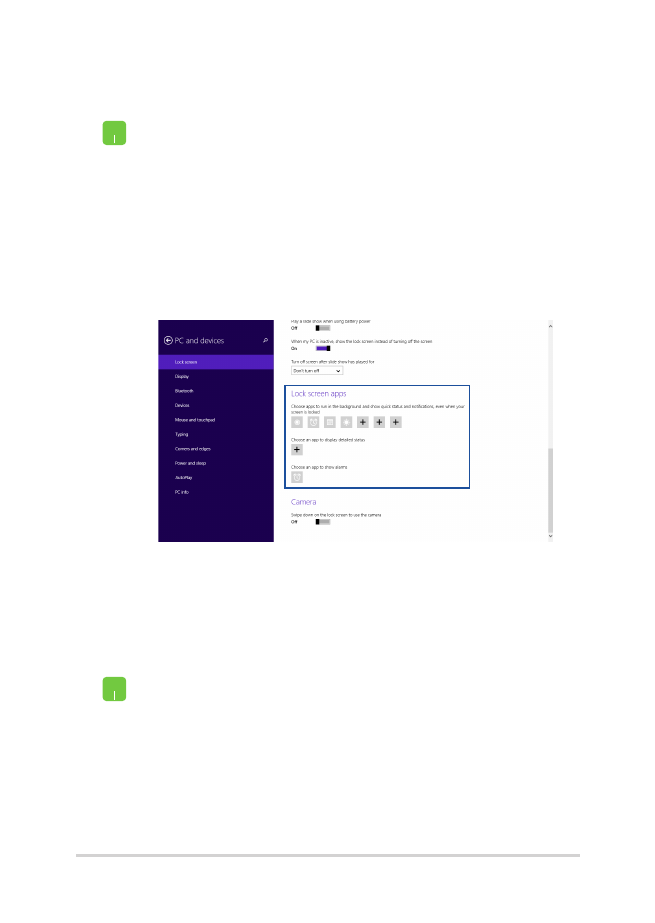
80
Manual electronic pentru notebook
Adăugarea actualizărilor de aplicaţii
1.
Lansaţi bara cu butoane > Settings (Setări).
2. Selectaţi
Change PC Settings (Modificare setări
pentru PC) > Lock Screen (Ecran de blocare).
3.
Defilaţi în jos până când vedeţi opţiunea Lock
screen apps (Aplicaţii ecran de blocare).
4.
Folosiţi următoarele opţiuni pentru a adăuga
aplicaţiile ale căror actualizări doriţi să le vedeţi
pe ecranul de blocare:
Activarea camerei notebookului dvs. din ecranul de blocare
Din ecranul de blocare, puteţi glisa în jos pentru a activa şi utiliza
camera notebookului dvs. Consultaţi paşii de mai jos pentru a activa
această caracteristică:
1.
Lansaţi bara cu butoane > Settings (Setări).
2. Selectaţi
Change PC Settings (Modificare setări
pentru PC) > Lock Screen (Ecran de blocare).
3.
Defilaţi în jos până când vedeţi opţiunea Camera
(Cameră).
4.
Deplasaţi glisorul la On (Activat).
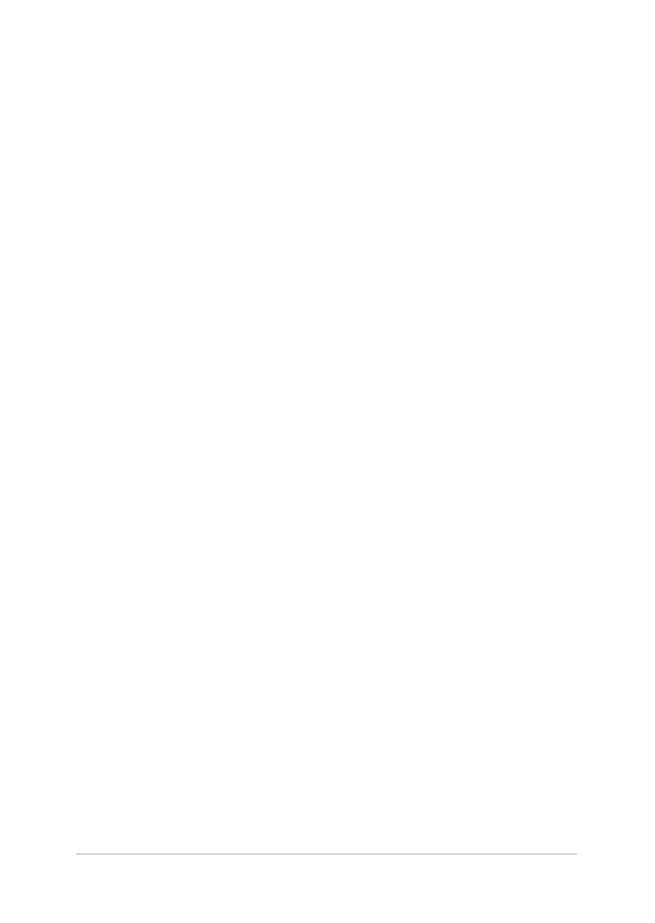
Manual electronic pentru notebook
81